Wybierz akceptanta
Akcja służy do wskazywania przełożonego (akceptanta) dla wybranego użytkownika. Może to być bezpośredni przełożony użytkownika lub też pierwszy napotkany przełożony, który spełnia zdefiniowane warunki.
Okno konfiguracyjne akcji zostało podzielone na dwie zakładki:
Konfiguracja wyboru akceptanta
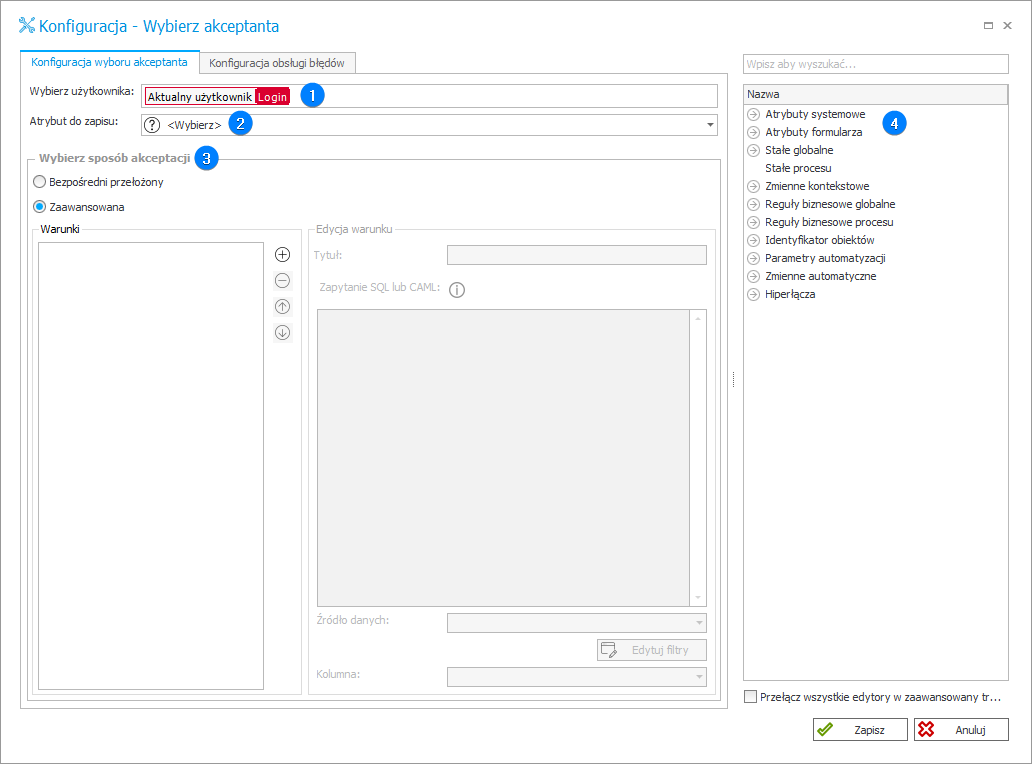
1. Wybierz użytkownika
Możliwość wskazania, skąd pobierana będzie nazwa użytkownika, dla którego wybrany zostanie akceptant. Domyślnie jest to aktualnie zalogowany użytkownik.
2. Atrybut do zapisu
Możliwość wskazania atrybutu, w którym zapisany zostanie znaleziony akceptant.
3. Wybierz sposób akceptacji
- Bezpośredni przełożony – jako akceptant wskazany zostanie bezpośredni przełożony znajdujący się nad użytkownikiem w strukturze organizacyjnej przedsiębiorstwa,
- Zaawansowane – możliwość zdefiniowania listy warunków, jakie przełożony musi spełnić, aby zostać wybranym na akceptanta. Sprawdzani są kolejni przełożeni użytkownika, a na akceptanta wybrany zostaje ten przełożony, który jako pierwszy spełni wszystkie podane warunki.
4. Edytor zmiennych
Dynamicznie zbudowane drzewo wszystkich zmiennych dostępnych w bieżącej lokalizacji Designer Studio. Informacje o tym, jak działają zmienne w WEBCON BPS oraz listę zmiennych można znaleźć tutaj.
Konfiguracja obsługi błędów
Konfiguracja działania akcji w przypadku braku znalezienia przełożonego, który spełni zdefiniowane warunki.
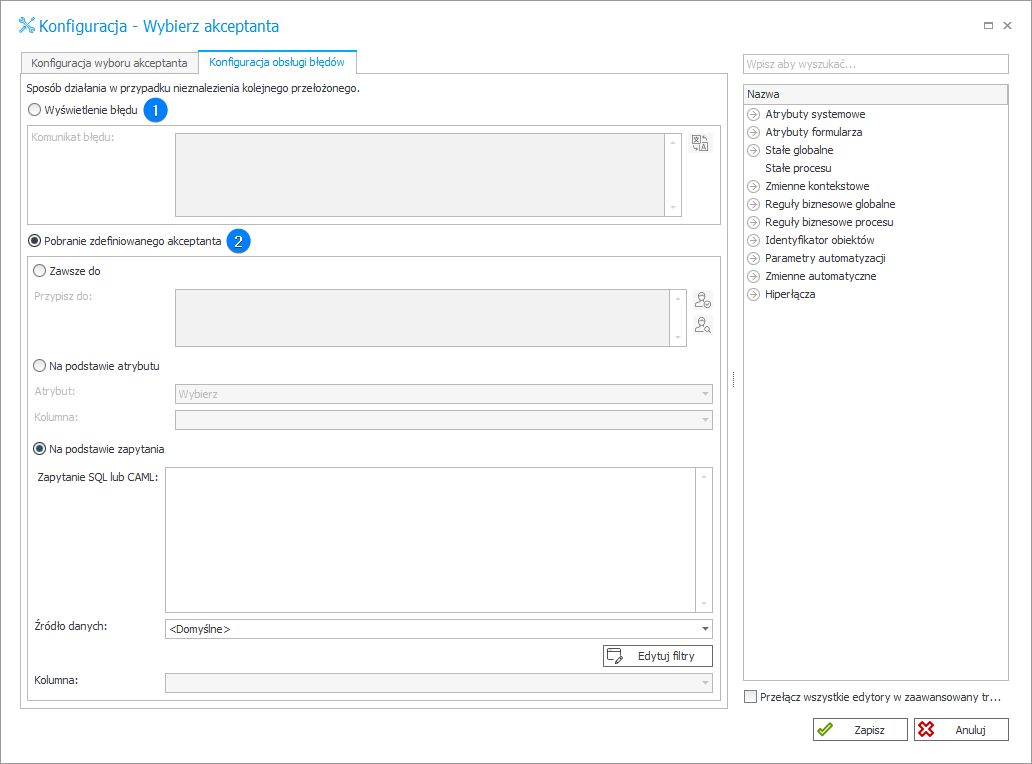
1. Wyświetlanie błędu
W tym polu można zdefiniować komunikat błędu, który zostanie wyświetlony użytkownikom.
2. Pobieranie zdefiniowanego akceptanta
Dodatkowe metody wskazania akceptanta:
- Zawsze do – po zaznaczeniu tej opcji w dedykowanym polu należy wpisać dokładną nazwę użytkownika (można posłużyć się książką adresową w prawym dolnym rogu pod oknem).
- Na podstawie atrybutu – po zaznaczeniu tej opcji należy wskazać atrybut lub kolumnę Listy pozycji zawierający(-ą) nazwę użytkownika.
- Na postawie zapytania – akceptant wskazany za pomocą zapytania SQL lub CAML. Do utworzenia zapytania można wykorzystać Edytor zmiennych, a także wskazać wybrane Źródło danych lub jego określoną Kolumnę.
Przykładowe zastosowanie akcji wraz z konfiguracją zaawansowanego wyboru przełożonego opisano w ARTYKULE na naszym blogu technicznym.